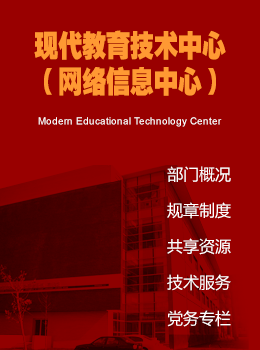如果校园网用户无法上网,请先按照此方法进行自检。
1、检查物理连接是否正常
首先检查网线连接到墙上的接口,或者网线连接到交换机上的物理线路是否正常。是否有没连接、松动等现象。
其次检查网卡有没有信号。方法有两种:第一种办法:win95/98可以看网卡后面的指示灯是否正常,正常应该是一个闪烁、另外一个应该常亮。第二种办法:在win2000/XP中可以查看屏幕右下角的两个小电脑的图标是否正常,如果正常,可以点击图标看是否有发送和收到的数据包,及其是否在增长。正常情况应该是发送和接收的数据包都在增长。
2、如果上一步骤正常,则可以进一步的判断(以XP/200用户为例)
1)首先在屏幕右下角点击开始—运行—敲入cmd命令,在弹出的命令行窗口里,再敲入 ipconfig /all命令并回车。这时会显示您网卡的配置,包括您配置的IP地址、网卡物理地址(MAC)、子网掩码、默认网关、DNS等信息。
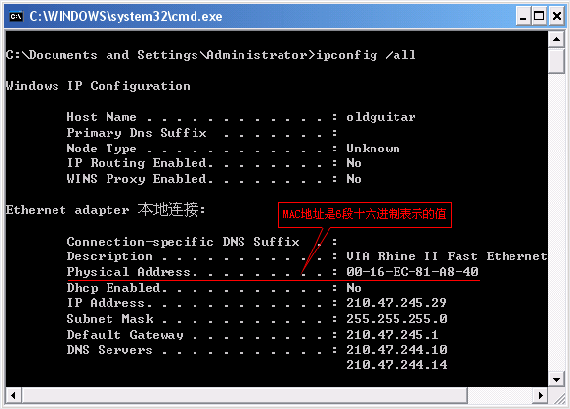
2)教学办公区查看已申请IP地址配置,宿舍区查看一下开户时的开户单配置,是否跟您配置的内容一致。如果不一致或者看不到IP地址,则需要您重新配置IP地址、子网掩码、默认网关、DNS等信息。
3)如果看不到您的地址信息则可能是您的网卡已经禁用,或者是驱动程序没有装好。需要您启用网卡、或者重新安装网卡驱动程序。
启用网卡的步骤是:点击开始—设置—控制面板—网络连接—右键点击本地连接—点击启用。
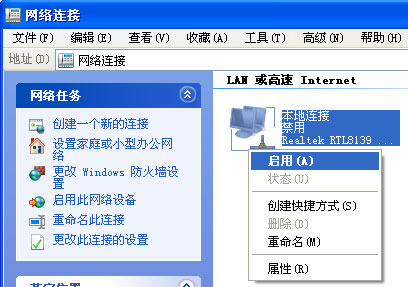
重新安装网卡驱动程序的步骤是:右键单击桌面上的我的电脑—单击属性—单击硬件—单击设备管理器—找到您的网卡后双击进入,即可更新或者重新安装您的驱动程序。
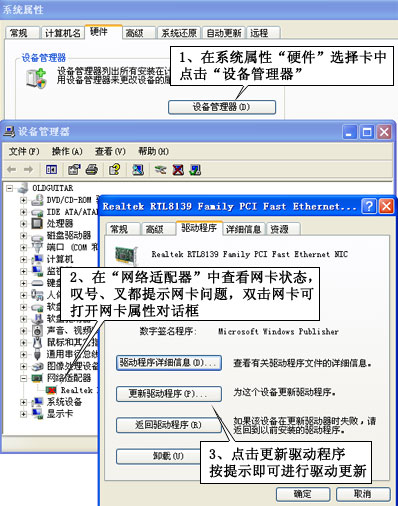
4)重新安装驱动以后需要重新配置您的地址信息(配置方法可以点击进入了解)
3、判断校园网络是否连通
利用ping命令: ping是使用频率极高的实用程序,用于确定本地主机是否能与另一台主机交换(发送与接收)数据包。根据返回的信息,我们就可以推断TCP/IP参数是否设置得正确以及运行是否正常。简单的说如果ping运行正确,我们大体上就可以排除网络访问层、网卡、电缆和路由器等存在的故障,从而减小了问题的范围。
通过Ping检测网络故障的次序如下:例如一台计算机,所用DNS服务器的IP地址为202.199.128.6,网关为202.199.128.1,本机IP为202.199.128.57。
1)验证网卡工作正常与否:(ping 本机IP地址)
点击“开始-运行”,键入“CMD”命令。在命令行窗口的提示符后输入“Ping 202.199.128.57”,回车运行。若出现“Replay from ***”如图提示即可肯定网卡工作正常;但若出现4行“Request timeout”提示,则说明TCP/IP协议不正常。需要重新配置TCP/IP协议(也就是重新配置一下IP地址)。
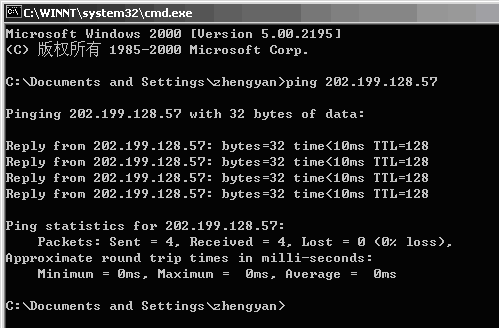
2)验证网络线路正常与否:(ping 网关)
进入命令行方式,提示符后输入“Ping 202.199.128.1”,回车运行。若出现“Reply from 202.199.128.1:***”的提示信息即可肯定网络线路畅通;但若出现4行“Request timeout”提示,则说明计算机到网关的网络线路有故障。
4、校教学办公区大多数用户使用趋势杀毒软件,该软件具备防火墙功能,该功能可以将计算机网络断开从而使计算机不能上网,有时可能因为用户无意将防火墙断开,此时,您只要双击防火墙图标,将会显示防火墙主界面,然后只需点击连接网络,这时网络便会恢复正常。